Клавиатура – одна из самых важных частей любого смартфона, ведь именно с ее помощью осуществляется ввод текста. Samsung Galaxy, популярная линейка мобильных телефонов, имеет свою собственную клавиатуру, которая предлагает различные функции и настройки для улучшения пользователям удобства. Если вы хотите настроить клавиатуру на своем телефоне Samsung Galaxy, этот пошаговый гид поможет вам справиться с задачей без особых усилий.
1. Найдите и откройте настройки телефона Samsung Galaxy. Обычно иконка настроек выглядит как шестеренка и находится на рабочем столе или на панели уведомлений. Нажмите на нее, чтобы открыть меню настроек.
2. В меню настроек найдите иконку "Язык и ввод" или "Локаль и ввод". Нажмите на нее, чтобы просмотреть доступные опции и функции.
3. В разделе "Язык и ввод" найдите иконку "Клавиатура". Нажмите на нее, чтобы открыть список доступных клавиатур на вашем телефоне Samsung Galaxy.
4. Выберите клавиатуру, которую вы хотите использовать. Обычно Samsung Galaxy предлагает несколько вариантов клавиатур, включая стандартную "Samsung клавиатуру", а также сторонние клавиатуры, которые можно загрузить из магазина приложений. Нажмите на название клавиатуры, чтобы выбрать ее.
5. В настройках клавиатуры вы можете настроить дополнительные параметры, такие как "Автозамена", "Автодополнение", "Вибрация при нажатии" и другие. Изучите доступные опции и включите или выключите их в соответствии с вашими предпочтениями.
Поздравляю! Вы успешно настроили клавиатуру на своем телефоне Samsung Galaxy. Теперь вы можете наслаждаться более удобным вводом текста и использовать все функции, предлагаемые вашей клавиатурой.
Не забудьте регулярно обновлять вашу клавиатуру и проверять наличие новых версий, чтобы быть в курсе последних улучшений и функций!
Основные настройки клавиатуры
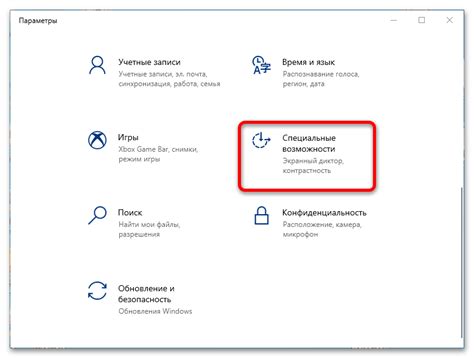
Настройки клавиатуры на телефоне Samsung Galaxy позволяют вам внести изменения в работу и внешний вид клавиатуры. Следуя приведенной ниже инструкции, вы сможете настроить клавиатуру по своему вкусу и предпочтениям.
1. Откройте меню приложений на вашем телефоне Samsung Galaxy и перейдите в раздел "Настройки".
2. В разделе "Пользовательский интерфейс" найдите и выберите "Язык и ввод".
3. В разделе "Язык и ввод" найдите и выберите "Клавиатура на экране".
4. Выберите клавиатуру, которую вы хотите настроить. На телефоне Samsung Galaxy обычно установлена стандартная клавиатура Samsung.
5. В разделе "Настройки клавиатуры" включите или отключите функции, такие как "Автопоправка" или "Автозамена".
6. Настройте предлагаемые варианты, такие как "Произношение" или "Раскладка клавиатуры".
7. Если вы хотите внести изменения во внешний вид клавиатуры, выберите раздел "Темы" и выберите желаемую тему.
8. После завершения всех настроек нажмите кнопку "Готово" или "Сохранить".
Теперь ваша клавиатура на телефоне Samsung Galaxy настроена по вашим предпочтениям. Вы можете легко изменить настройки клавиатуры в любое время, следуя тем же шагам.
Инструкция по настройке клавиатуры на телефоне Samsung Galaxy
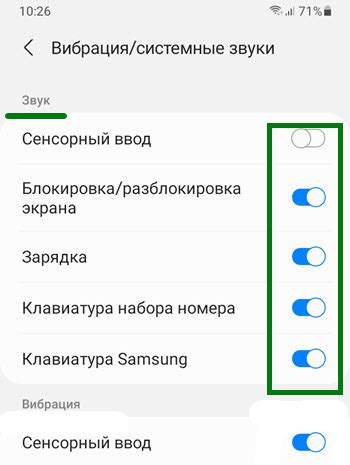
Вот пошаговая инструкция по настройке клавиатуры на телефоне Samsung Galaxy:
- Откройте "Настройки" на вашем телефоне.
- Прокрутите вниз и найдите раздел "Язык и ввод" или "Язык и клавиатура".
- В разделе "Язык и ввод" выберите "Клавиатура по умолчанию".
- Выберите клавиатуру, которую вы хотите использовать.
- После выбора клавиатуры, вы можете настроить ее параметры. Например, вы можете изменить раскладку клавиатуры, настроить автозамену или добавить новые словари.
- Если вы хотите установить дополнительные языки для ввода текста, вернитесь в раздел "Язык и ввод" и выберите "Язык ввода". Затем добавьте нужные языки и переключайтесь между ними при необходимости.
- После завершения настройки клавиатуры, закройте меню настроек.
Поздравляю, вы успешно настроили клавиатуру на телефоне Samsung Galaxy! Теперь вы можете наслаждаться комфортным и удобным вводом текста.
Пошаговая настройка клавиатуры на Samsung Galaxy

- Откройте настройки. На вашем Samsung Galaxy найдите иконку "Настройки" на главном экране или в списке приложений и нажмите на нее.
- Выберите "Язык и ввод". Прокрутите список настроек и найдите раздел "Язык и ввод". Нажмите на него, чтобы открыть дополнительные параметры.
- Выберите "Клавиатура". В разделе "Язык и ввод" найдите раздел "Клавиатура" и нажмите на него. Здесь будут перечислены все установленные на вашем устройстве клавиатуры.
- Выберите клавиатуру для настройки. В списке клавиатур выберите ту, которую вы хотите настроить. Например, "Samsung клавиатура".
- Откройте настройки выбранной клавиатуры. После выбора клавиатуры нажмите на нее, чтобы открыть ее настройки.
- Настройте клавиатуру. В настройках выбранной клавиатуры вы можете изменить такие параметры, как язык, раскладку клавиатуры, автозамену и другие функции. Измените параметры согласно вашим предпочтениям.
- Сохраните настройки. После внесения всех изменений не забудьте сохранить настройки, нажав на соответствующую кнопку или стрелку назад. Ваши настройки будут применены сразу же или после перезапуска устройства.
Теперь вы знаете, как пошагово настроить клавиатуру на вашем Samsung Galaxy. Используйте эти инструкции, чтобы настроить клавиатуру согласно вашим предпочтениям и удобству использования!